Cet appareil a ete realise et fabrique en vue de votre securite personnelle, cependant une mauvaise utilisation peut engendrer des risques d'electrocution ou d'incendie. Pour permettre le bon fonctionnement de toutes les protections incorporees dans cet affichage, respectez les regles de base suivantes pour son installation, utilisation et entretien. Consignes de Securite Utilisez uniquement le cordon d'alimentation fourni avec cet appareil. Si vous utilisez un autre cordon d'alimentation, verifiez qu'il est conforme aux standards nationaux en vigueur s'il n'est pas fourni par le fournisseur. Si le cable d'alimentation presente des anomalies, contactez le fabricant ou le service de reparation agree le plus proche pour le faire remplacer. Le cordon d'alimentation tient lieu de moyen de deconnexion principal. Apres l'installation, assurez-vous que la prise de courant est facilement accessible. Faites fonctionner l'affichage uniquement a partir d'une source de courant indiquee dans les specifications de ce manuel ou comprise dans la liste affichee. Si vous n'etes pas sur du type d'alimentation de votre maison, contactez votre vendeur. Les prises et les rallonges CA supportant une trop forte charge sont dangereuses, ainsi que les cordons d'alimentation effiloches et les prises cassees. Ils font courir des risques d'electrocutions et d'incendies. Appelez un technicien agree pour les faire remplacer. N'ouvrez pas le carter. *Il ne contient pas de composants sur lesquels l'utilisateur puisse intervenir. *Il y a des voltages dangereux a l'interieur, meme si l'appareil est eteint. *Contactez votre vendeur si l'affichage ne fonctionne pas correctement. Pour eviter les Blessures Corporelles : *Ne placez pas l'affichage sur une etagere inclinee a moins qu'il ne soit fixe correctement. *Utilisez uniquement un support recommande par le fabricant. Pour eviter tout risque d'incendie et tout danger: *Eteignez toujours l'affichage si vous devez vous absenter pendant une periode prolongee. Ne laissez jamais l'affichage allume quand vous quittez la maison. *Empechez les enfants d'inserer ou de faire tomber des objets dans les ouvertures du boitier de l'affichage. Certaines pieces internes presentent des voltages dangereux. *N'ajoutez pas d'accessoires qui n'ont pas ete concus pour l'affichage. *Pendant les orages ou quand l'affichage doit rester sans surveillance pendant une periode prolongee, debranchez-le de la prise de courant murale. Installation Ne posez rien et ne laissez rien rouler sur le cordon d'alimentation, et ne placez pas l'affichage dans un endroit ou le cordon d'alimentation risquerait d'etre endommage. N'utilisez pas cet affichage pres d'un point d'eau comme par exemple pres d'une baignoire, une bassine, un evier, un bac a lessive, dans une cave humide, ou pres d'une piscine. Les affichages sont fournis avec des ouvertures de ventilation amenagees sur le boitier pour permettre la dissipation de la chaleur generee pendant l'utilisation. Si ces ouvertures sont obstruees, la chaleur emmagasinee peut entrainer des pannes pouvant provoquer un incendie. Donc NE JAMAIS: *Boucher les fentes de ventilation inferieures en placant l'affichage sur un lit, un sofa, un tapis, etc. *Placez l'affichage dans support integre a moins qu'une ventilation adequate n'ait ete amenagee. *Couvrir les ouvertures avec un tissu ou tout autre materiel. *Placer l'affichage a proximite ou sur un radiateur ou une source de chaleur. Ne pas frotter ou heurter le LCD a Matrice Active avec un objet dur car cela pourrait rayer, marquer, ou endommager le LCD a Matrice Active de facon permanente. N'appuyez pas sur l'ecran LCD avec vos doigts pendant une periode prolongee car cela pourrait creer des images remanentes. Certains points defectueux peuvent apparaitre sous la forme de points Rouges, Verts ou Bleus a l'ecran. Cependant, cela n'aura pas d'influence ou d'effet sur les performances de l'affichage. Si possible, utilisez la resolution recommandee pour obtenir la meilleure qualite d'image pour votre affichage LCD. S'il est utilise sous tout autre mode que la resolution recommandee, certaines mises a l'echelle ou traitement d'images peuvent apparaitre a l'ecran. Cependant, cela est caracteristique d'un panneau LCD a resolution fixe Nettoyage *Debranchez l'affichage avant de nettoyer la surface de l'ecran d'affichage. *Utilisez un chiffon legerement imbibe (non mouille). N'utilisez pas d'aerosols directement sur l'affichage car la vaporisation pourrait entrainer un risque d'electrocution. Remballer *Ne jetez pas le carton et les materiels d'emballage. Ils representent un conteneur ideal dans lequel vous pouvez transporter l'appareil. Quand vous envoyez l'appareil dans un autre endroit, placez-le dans son emballage d'origine. Connecter l'Affichage *Avant d'installer le moniteur, verifiez que l'alimentation du moniteur, de l'ordinateur, et les autres peripheriques connectes est coupee. Deplier le socle 1. Posez le moniteur, ecran dirige vers le bas, sur un tissu ou autre surface douce. 2. Maintenez fermement le socle puis tournez-le a fond dans sa position verticale Important *Cette illustration decrit le modele general de fixation. Votre moniteur peut differer des elements montres sur la figure. *Pour Retirer la Base de Support - Ne forcez pas pour retirer la Base de Support, mais retirez tout d'abord les vis situees au dos, pour votre securite. *Ne portez pas le produit a l'envers en le tenant simplement pas sa base de support. Le produit pourrait tomber et etre endommage ou vous blesser les pieds. Base de Support 3 Connecter l'Affichage Utiliser l'Ordinateur 1. Connectez le cable de signal. Quand il est branche, serrez les vis a la main pour renforcer la connexion. 2. Connectez le cordon d'alimentation dans une prise de courant adequate facilement accessible et proche de l'affichage. REMARQUE *Ceci est une representation simplifiee de la face arriere. *Cette face arriere represente un modele general; votre affichage peut etre different de cette representation. Cordon d'Alim entation Cable de Signal Type de prise murale* type de prise PC* PC MAC Adaptateur Mac Pour Apple Macintosh utilisez un adaptateur de prise separe pour transformer le connecteur D-sub VGA haute densite (3 rangees) 15 broches sur le cable fourni en connecteur 2 rangees de 15 broches. 4 Fonctions du Panneau de Controle Controles du Panneau Avant Controle Fonction Bouton d'Alimentation Utilisez ce bouton pour allumer ou eteindre l'affichage. Cet indicateur s'allume en vert quand l'affichage Indicateur de Marche(DPMS) Indicator fonctionne normalement. Si l'affichage est en mode DPM (Economie d'energie), cet indicateur prend la couleur ambre. Bouton AUTO/SELECT Utilisez ce bouton pour entrer une selection dans l'Affichage a l'Ecran. Utilisez ces boutons pour choisir Bouton ou ajuster des elements dans l'Affichage a l'Ecran. Bouton MENU Utilisez ce bouton pour entrer ou quitter l'Affichage a l'Ecran. Fonction a Acces Direct Controle Fait apparaitre les reglages de Contraste et de Luminosite. Adjusting AUTO/SELECT Lors du reglage des parametres de votre affichage, appuyez toujours sur le bouton AUTO/SELECT avant d'entrer dans l'Affichage a l'Ecran (OSD). Cela ajustera automatiquement votre image affichee sur les parametres ideaux pour la taille de resolution d'ecran actuelle (mode d'affichage). Le meilleur mode d'affichage est 1024x768. 5 Selecteur d'Affichage a l'Ecran (OSD) Reglage d'Ecran Realiser les reglages des parametres de taille, de position d'image et de fonctionnement de l'affichage est rapide et facile avec le systeme de Controle d'Affichage a l'Ecran. Un exemple succin est donne ci-dessous pour vous familiariser avec l'utilisation des controles. La section suivante est un apercu des reglages et des selections disponibles que vous pouvez faire a l'aide de l'OSD. REMARQUE *Permet a l'affichage de se stabiliser pendant au moins 30 minutes avant de realiser les reglages de l'image. Pour realiser les reglages dans l'Affichage a l'Ecran, procedez comme suit: AUTO/SELECT MENU MENU 111 Appuyez sur le Bouton MENU, puis le menu principal de l'OSD apparaitra. Quand l'icone 22 Pour acceder a un controle, utilisez les Boutons ou que vous voulez est selectionnee, appuyez sur le Bouton AUTO/SELECT. . 33 Utilisez les Boutons pour ajuster l'element sur le niveau desire. 44 Quittez l'OSD en appuyant sur le Bouton MENU. 4 6 Selecteur d'Affichage a l'Ecran (OSD) Le tableau suivant indique tous les menus de controle, de reglage et de parametrage d'Affichage a l'Ecran. Menu Principal Reference Sous-menu Pour regler automatiquement votre Auto Adjust Contrast/ Brightness Color Adjust image affichee sur le parametrage ideal. Pour regler le contraste et la Contrast luminosite de l'ecran. Brightness Pour personnaliser la couleur de 9300K l'ecran. 6500K Couleur Utilisateur (R/V/B) Pour afficher les donnees Information sur la frequence Horizontale/ Verticale, Pixel d'horloge, Resolution, numero de modele et N° de serie. du moniteur. Image Adjust H./V. POSITION Pour ajuster la position de l'ecran. H. Size Pour ameliorer la clarte et la stabilite de l'ecran. Fine Tune Pour personnaliser l'etat de Language Select Setup Menu l'ecran pour un environnement OSD Position d'exploitation utilisateur. OSD Timeout Pour rappeler a l'utilisateur final de Resolution Notice changer l'image a la meilleure resolution. Retablir les parametres d'usine Memory Recall par defaut de l'affichage. : Reglable REMARQUE L'ordre des icones peut varier en fonction du modele (Page 7~10). * Cette fonction est disponible pour les modeles designes seulement. 7 Nous vous avons presente la procedure pour selectionner et regler un element a l'aide du systeme OSD. Ci-dessous vous trouverez la liste des icones, les noms d'icone, et les descriptions d'icones de tous les elements presentes dans le Menu. Pour regler l'image affichee sur le parametrage ideal Reglage Auto Adjusting Pour regler automatiquement votre image affichee au parametrage ideal. Pour ajuster la luminosite et le contraste de l'ecran Luminosite Pour regler la luminosite de l'ecran. Contraste Pour regler le contraste de l'ecran. Pour Personnaliser la couleur de l'ecran Reglage de Couleur Selectionne la couleur d'ecran. * 9300K: * 6500K: * Legerement bleuatre blanc. Legerement rougeatre blanc. Couleur Utilisateur Rouge Vert Parametre vos propres niveaux de couleur. Bleu Pour vous montrer le message concernant l'affichage Information Pour afficher les donnees concernant la Frequence H./ V., Pixel d'Horloge, Resolution, Numero de Modele et N° de Serie du moniteur. Pour ajuster la position de l'ecran Position Pour deplacer l'image vers le haut Verticale ou Position Pour deplacer l'image vers la Horizontale gauche ou la droite. le bas. Pour ameliorer la clarte et la stabilite de l'ecran Taille .H Pour reduire les barres verticales ou les bandes visibles sur le fond de l'ecran. La taille d'ecran horizontale sera aussi modifiee. Reglage Fin Pour ajuster la mise au point de l'affichage. Cet element vous permet de supprimer les parasites horizontaux et d'eclaircir ou d'accentuer la nettete de l'image des caracteres. Pour personnaliser l'etat de l'ecran pour un environnement d'exploitation utilisateur Langue Pour choisir la langue dans laquelle les noms de controle sont affiches. Position OSD Pour ajuster la position de la fenetre OSD a l'ecran. Temporisation Pour ajuster la duree d'affichage OSD du menu OSD. Pour rappeler a l'utilisateur final de mettre l'image a la meilleure resolution Notice de Resolution Pour afficher le message de rappel de la meilleure resolution. Pour retablir les parametres par defaut de l'affichage Memory Recall Rappel de Memoire Pour retablir les parametres d'usine par defaut de l'affichage apres les avoir regles manuellement. Depannage Verifiez ce qui suit avant d'appeler le service de reparation. Aucune image n'apparait * Le cordon d'alimentation * de l'affichage est-il Verifiez si le cordon d'alimentation est correctement branche a la prise de courant. connecte ? * L'indicateur de marche * Appuyez sur le bouton d'Alimentation. * Ajustez la luminosite et le contraste. * Si l'affichage est en mode d'economie d'energie, est-il allume? * Le moniteur est-il allume et le voyant est-il vert? * L'indicateur d'alimentation essayez de deplacer la souris ou d'appuyer sur une touche du clavier pour eveiller l'ecran. est-il couleur ambre? * Voyez-vous apparaitre le * signal provenant du (carte video) est en dehors de la plage de frequence horizontale ou verticale de l'affichage. Voir la section 'Specifications' de ce manuel et configurez a nouveau l'affichage. RANGE" a l'ecran? * Ce message apparait quand le PC message "OUT OF Voyez-vous apparaitre le * Ce message apparait quand le cable de signal entre votre PC et votre affichage n'est pas connecte. message VERIF SIGNAL" Verifiez le cable de signal et essayez a nouveau. a l'ecran? " Avez-vous installe le pilote d'affichage? * Avez-vous installe le pilote d'affichage? * Prenez soin d'installer le pilote d'affichage a partir du CD de pilotes d'affichage (ou la disquette) qui accompagne votre affichage. Ou, vous pouvez aussi telecharger le pilote depuis notre site web: http://www.lge.com. 11 Depannage L'image affichee n'est pas correcte * La Position d'Affichage * Appuyez sur le bouton AUTO/SELECT pour ajuster automatiquement votre image affichee sur le parametrage ideal. Si les resultats ne sont pas satisfaisants, ajustez la position de l'image a l'aide des icones de position H et de position V dans l'affichage a l'ecran. * Appuyez sur le bouton AUTO/SELECT pour ajuster automatiquement votre image affichee sur le parametrage ideal. n'est pas correcte. * Sur le fond d'ecran, des barres ou des bandes verticales sont visibles. Si les resultats ne sont pas satisfaisants, diminuez les barres ou les bandes verticales a l'aide de l'icone H. SIZE dans l'affichage a l'ecran. * Tout parasite horizontal apparaissant sur une image ou des caracteres ne sont pas clairement definis. * Appuyez sur le bouton AUTO/SELECT pour ajuster automatiquement votre image affichee sur le parametrage ideal. Si les resultats ne sont pas satisfaisants, diminuez les barres horizontales a l'aide de l'icone Fine Tune dans l'affichage a l'ecran. 12 Specifications Affichage Ecran Plat de 15 pouces (38,1cm) LCD TFT a Matrice Active Revetement Anti-Reflet Affichage 15 pouces Taille de pixel de 0,3 mm Entree Sync Entree Video Freq. Horizontale 30 Freq. Verticale 50 Forme d'Entree TTL Signal d'Entree Connecteur D-Sub 15 broches - - 63kHz (Automatique) 75Hz (Automatique) Separe, Positif/Negatif Forme d'Entree RVB Resolution Max VESA 1024 x 768@75Hz Recommande VESA 1024 x 768@60Hz Alimentation Normale Consommation Veille/Suspension : Analogique (0,7Vp-p/75ohms) 30W 3W Eteint 3W Dimensions Largeur 35,72 cm / 14,06 pouces &Poids Hauteur 34,77 cm / 13,69 pouces (avec support inclinable) Profondeur 16,32 cm / 6,43 pouces Net 4,1 kg (9,04 lbs) Plage d'Inclinaison Inclinaison -5°~25° Alimentation CA 100-240V 50/60Hz 0,8A Conditions Conditions d'Utilisation d'Utilisation Temperature 0 Humidite 10 % a 80 % a40 sans Condensation Conditions de Stockage Temperature -20 Humidite 5 % a 95 % a60 sans Support Inclinable Fixe(O),Detache(X) Cable de Signal Branche( X ), Debranche ( O ) Cordon Type prise murale ou type prise PC condensation d'Alimentation Regulations TCO99, UL, cUL, Nemko, CE, TUV/GS, FCC, EPA, MIC GOST, MEEI, PCBC, PSB, VCCI, C-Tick, ISO13406-2 13 Modes Preregles (Resolution) 1 VGA 720 x 400 31,468 70 2 VGA 640 x 480 31,469 60 3 MAC 640 x 480 35,000 66,67 4 VESA 640 x 480 37,500 75 5 VESA 800 x 600 35,156 56,25 6 VESA 800 x 600 37,879 60 7 VESA 800 x 600 48,077 72 8 VESA 800 x 600 46,875 75 9 MAC 832 x 624 49,725 75 *10 VESA 1024 x 768 48,363 60 11 VESA 1024 x 768 56,476 70 12 VESA 1024 x 768 60,023 75 *Recommande A l'inverse des moniteurs TRC, qui necessitent une haute vitesse de rafraichissement pour reduire le scintillement, la technologie TFT ne comporte pas intrinsequement de scintillement. Si possible, configurez votre ordinateur pour un adressage en 1024 x 768 a une vitesse de rafraichissement verticale de 60Hz. ○○○○○○○○○○○○○○○○○○○○○○○○○○○○○○○○○○○○○ Logement de Securite Kensingtonoptionnel Connecte a un cable antivol pouvant etre achete separement dans la plupart des magasins pour ordinateurs. Precautions: Il y a des options de montage mural sur le moniteur, pour votre securite, utilisez un Socle compris dans la Liste UL pour eviter tout risque de chute. ">
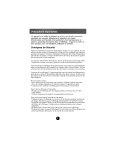
公開リンクが更新されました
あなたのチャットの公開リンクが更新されました。